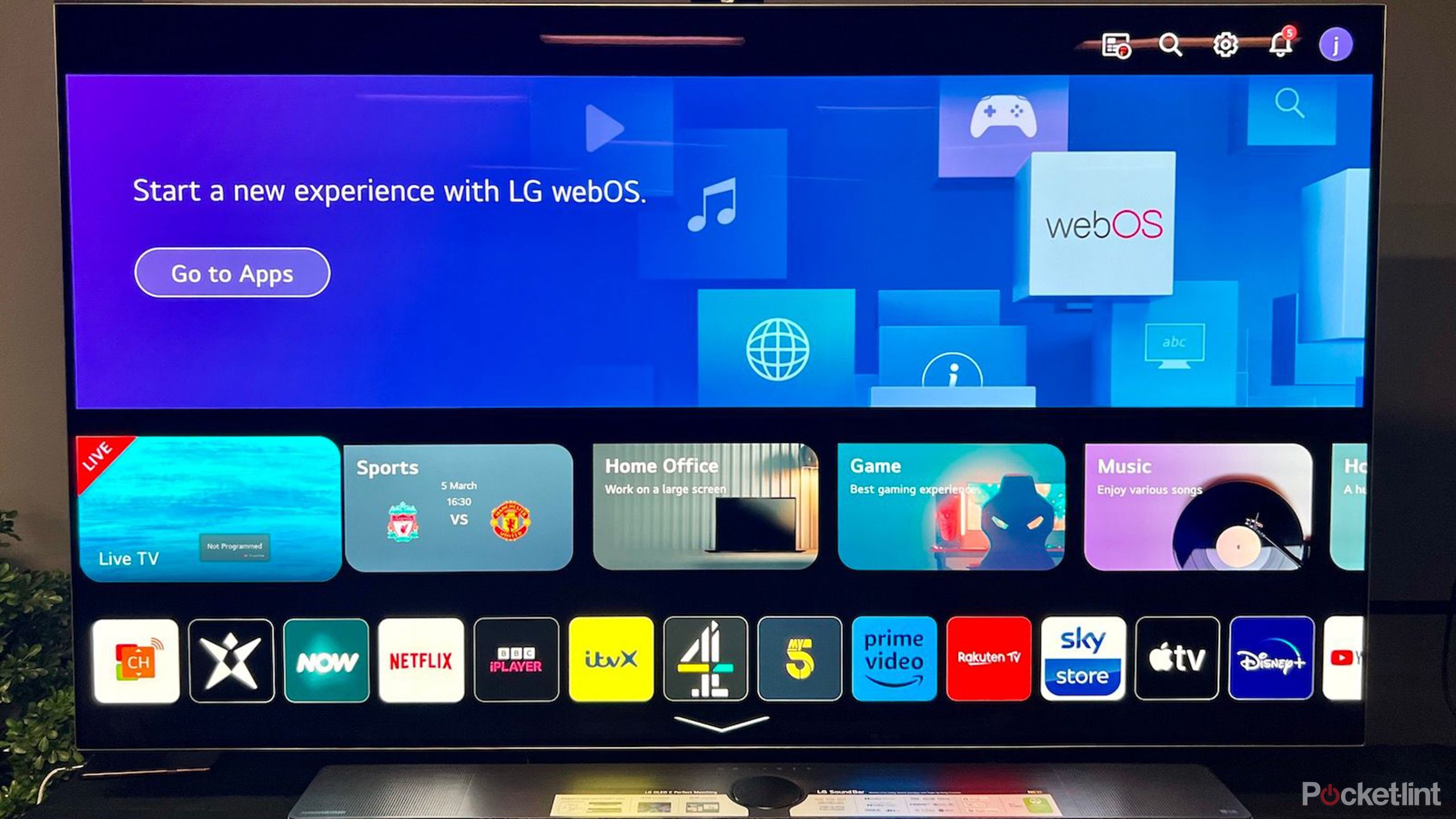چرا تلویزیون هوشمند من اینقدر کند است؟ 5 رفع سریع
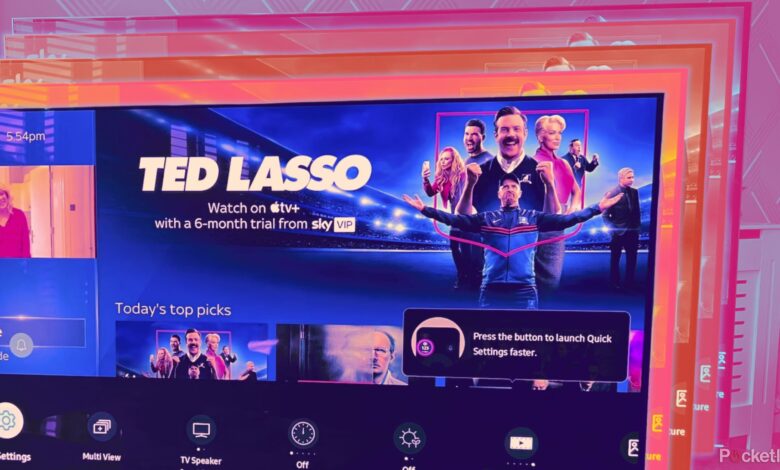
خوراکی های کلیدی
قبل از اینکه ناامید شوید تلویزیون خود را مجددا راه اندازی کنید — یک عیب یابی ساده که می تواند مشکلات موقت را برطرف کرده و عملکرد را افزایش دهد.
نرم افزار تلویزیون خود را به طور مرتب به روز کنید تا به مشکلات عملکرد و آسیب پذیری ها رسیدگی کنید و تلویزیون هوشمند خود را به خوبی اجرا کنید.
برنامههای بلااستفاده را ببندید و اتصال شبکهتان را بررسی کنید تا تجربه تماشای سریعتر و روانتری در تلویزیون هوشمندتان داشته باشید.
در این عصر لذت فوری، انتظار برای پاسخگویی یک تلویزیون هوشمند کند می تواند مانند یک ابدیت باشد. همانطور که تشدید شدت می گیرد و صبر کم می شود، عصری که با هیجان در مورد گزینه های سرگرمی شب آغاز می شود، به سرعت به ناامیدی و ناامیدی تبدیل می شود.
می توانید به کاهش ناراحتی یک تلویزیون هوشمند با عملکرد کند کمک کنید و از تجربه تماشای نرم تر و پاسخگوتر لذت ببرید.
7 سیستم عامل تلویزیون: از بدترین تا بهترین رتبه بندی شده است
برای یک پلتفرم «هوشمند»، اکثر سیستمعاملهای تلویزیون به طرز شگفتآوری احمقانه هستند.
همانطور که تام پتی زمانی خواند، “انتظار سخت ترین بخش است”، بنابراین در اینجا چند راه حل بالقوه برای حرکت دادن تلویزیون هوشمند خود با سرعتی که معمولاً به آن عادت دارید، آورده شده است.
1 تلویزیون خود را مجددا راه اندازی کنید
یک عیب یابی اولیه موثر
گاهی اوقات، راه اندازی مجدد تلویزیون می تواند به رفع مشکلات موقت و بهبود عملکرد کمک کند. این فرآیند بسته به نوع و مدل تلویزیون می تواند کمی متفاوت باشد، اما به طور کلی، می توانید تلویزیون هوشمند را با دسترسی به منوی پاور از طریق کنترل از راه دور یا تنظیمات روی صفحه، راه اندازی مجدد کنید.
پس از خاموش شدن تلویزیون، چند لحظه صبر کنید تا دوباره آن را روشن کنید تا از راه اندازی مجدد کامل اطمینان حاصل کنید.
را
2:29

چگونه گوشی سامسونگ گلکسی خود را خاموش یا راه اندازی مجدد کنیم
نمی دانید چگونه گوشی گلکسی خود را خاموش یا راه اندازی مجدد کنید؟ این را بخوان.
2 نرم افزار خود را به روز کنید
آیا عوامل داخلی قدیمی هستند؟
به روز رسانی نرم افزار نقش مهمی در عملکرد تلویزیون هوشمند شما دارد. اطمینان از به روز بودن نرم افزار تلویزیون با آخرین به روز رسانی ها و وصله های سازنده می تواند به رفع مشکلات عملکرد و آسیب پذیری های امنیتی کمک کند. در حالی که هر برند خاص ممکن است تغییرات جزئی در رابطه با مراحل دقیق لازم برای به روز رسانی نرم افزار داشته باشد، در زیر یک راهنمای گام به گام ساده ارائه شده است که باید کار را در اکثر تلویزیون های هوشمند موجود در بازار انجام دهد.
-
تلویزیون را روشن کن:
اطمینان حاصل کنید که تلویزیون شما روشن و به اینترنت متصل است. -
دسترسی به منوی تنظیمات:
برای رفتن به منوی «تنظیمات» یا «تنظیمات» از کنترل از راه دور استفاده کنید. این گزینه معمولاً با نماد چرخ دنده نشان داده می شود. -
گزینه Update را پیدا کنید
: در منوی تنظیمات، «پشتیبانی»، «پشتیبانی مشتری»، «بهروزرسانی نرمافزار» یا «بهروزرسانی سیستم» را جستجو کنید. جمله بندی دقیق بسته به برند و مدل تلویزیون می تواند متفاوت باشد. -
بررسی به روز رسانی:
گزینه ‘Update’ را انتخاب کنید. تلویزیون بررسی می کند که آیا نسخه نرم افزار جدید موجود است یا خیر. -
دانلود و نصب:
اگر به روز رسانی در دسترس است، برای دانلود و نصب آن، اعلان های روی صفحه را دنبال کنید. این فرآیند ممکن است چند دقیقه طول بکشد و تلویزیون شما ممکن است به طور خودکار راه اندازی مجدد شود. -
بروزرسانی های خودکار:
برخی از تلویزیون های هوشمند گزینه ای برای فعال کردن به روز رسانی خودکار ارائه می دهند. این تنظیم به تلویزیون اجازه می دهد تا هر زمان که نسخه جدیدی منتشر می شود، نرم افزار خود را به طور خودکار به روز کند.
اتصال به اینترنت پایدار برای دانلود بهروزرسانیها بسیار مهم است.
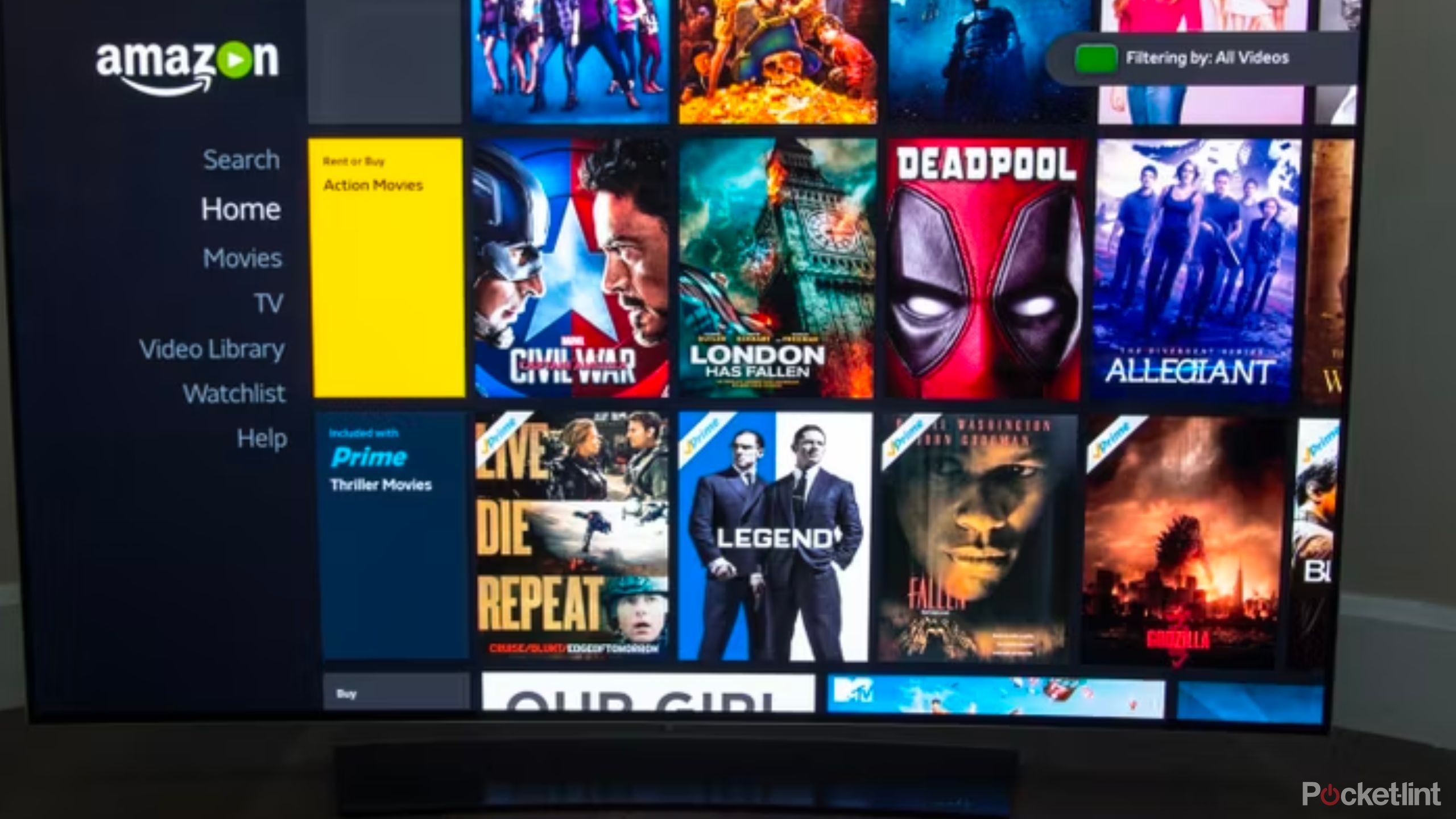
4 ارتقا که تایزن را به سیستم عامل تلویزیون ایده آل من تبدیل می کند
سیستم عامل تلویزیون سامسونگ بهبود یافته است، اما همچنان می تواند از چند ترفند دیگر استفاده کند.
3 برنامه های استفاده نشده را ببندید
تلویزیون شما ممکن است انرژی خود را برای کار اشتباهی هدر دهد
بستن برنامه های استفاده نشده و فرآیندهای پس زمینه می تواند منابع سیستم را آزاد کند و عملکرد کلی را بهبود بخشد. این معمولاً از طریق برنامه Switcher تلویزیون انجام می شود. در اکثر تلویزیون های هوشمند، می توانید با فشار دادن یک دکمه اختصاصی روی کنترل از راه دور یا با دسترسی به آن از طریق منوی روی صفحه، به تعویض کننده برنامه دسترسی داشته باشید. با این کار لیستی از تمام برنامه هایی که در حال حاضر در پس زمینه اجرا می شوند نمایش داده می شود.
در اکثر تلویزیون های هوشمند، می توانید با فشار دادن یک دکمه اختصاصی روی کنترل از راه دور یا با دسترسی به آن از طریق منوی روی صفحه، به تعویض کننده برنامه دسترسی داشته باشید.
با استفاده از دکمه های جهت دار روی کنترل از راه دور، به برنامه ای که می خواهید ببندید بروید و هنگامی که برنامه برجسته شد، معمولاً می توانید با فشار دادن دکمه “بازگشت” یا دکمه “خروج” روی کنترل از راه دور آن را ببندید. برخی از تلویزیون های هوشمند ممکن است یک دکمه یا گزینه اختصاصی برای بستن برنامه ها نیز داشته باشند.
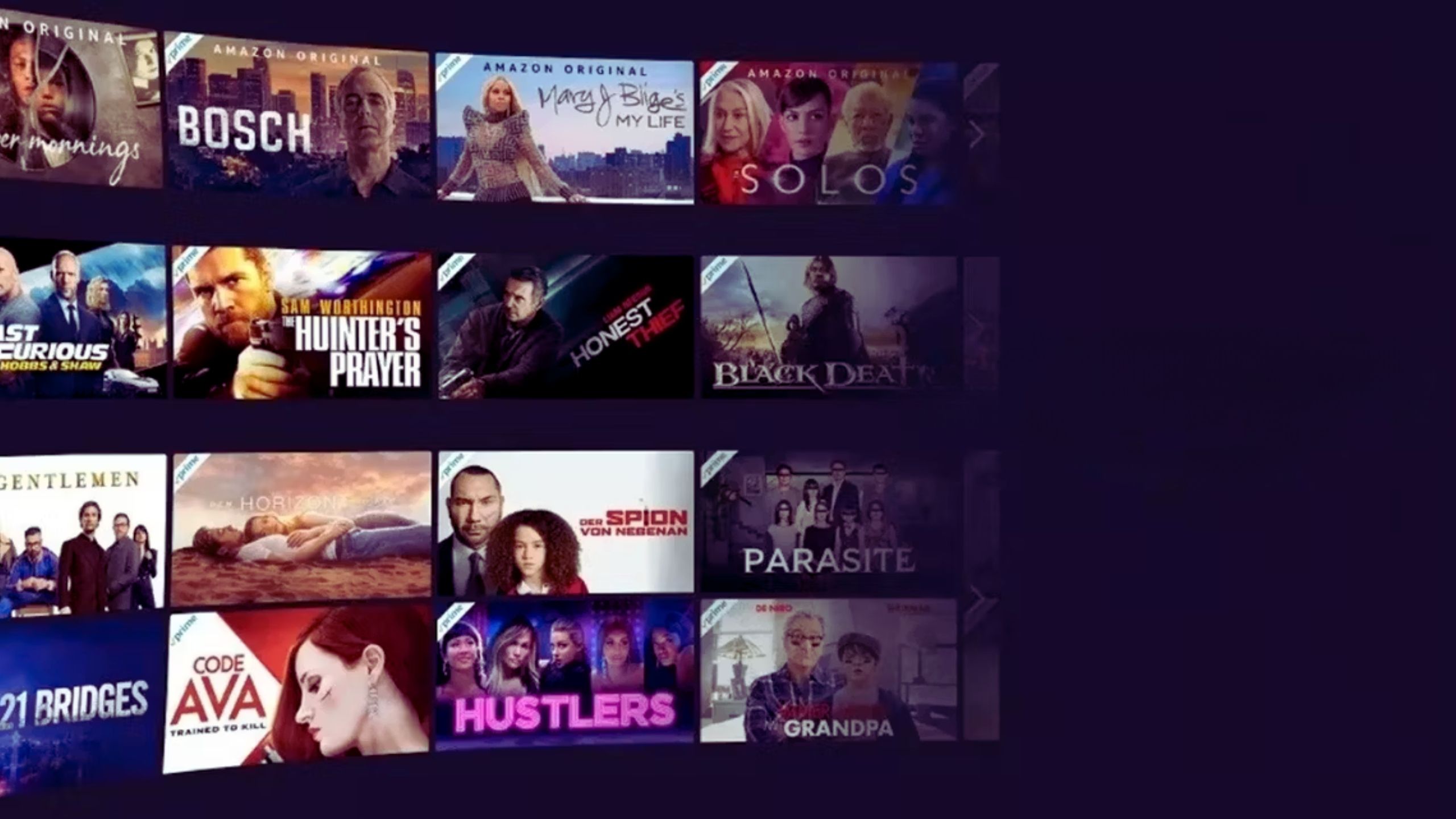
آخرین عرضه تبلیغات آمازون ممکن است یک استاندارد پخش جدید ایجاد کند، و من برای آن اینجا نیستم
جدیدترین فشار تبلیغاتی آمازون نشان دهنده هرج و مرج تجاری در خدمات استریم است.
4 اتصال شبکه خود را بررسی کنید
راه های متعدد برای یک نتیجه موثر
عیبیابی مشکلات اتصال شبکه و اطمینان از اتصال اینترنت پایدار و سریع میتواند به جلوگیری از بافر شدن و کاهش سرعت جریان کمک کند.
عیب یابی اتصال شبکه را می توان به چند روش انجام داد:
به شبکه دسترسی داشته باشید
منوی تنظیمات
روی تلویزیون هوشمند خود و اطمینان حاصل کنید که به شبکه Wi-Fi صحیح متصل است.بررسی کنید که نام شبکه (SSID) و رمز عبور به درستی وارد شده باشد.
-
راه اندازی مجدد روتر:
روتر خود را با جدا کردن آن از منبع تغذیه، چرخه برق دهید و تقریباً منتظر بمانید
30 ثانیه
و سپس آن را دوباره وصل کنید. این می تواند به حل مشکلات موقت شبکه کمک کند. -
به روتر نزدیکتر شوید:
در صورت امکان، تلویزیون هوشمند خود را به روتر نزدیک کنید تا قدرت سیگنال بهبود یابد. موانعی مانند دیوارها، مبلمان و وسایل الکترونیکی گاهی اوقات می توانند سیگنال های Wi-Fi را ضعیف کنند.
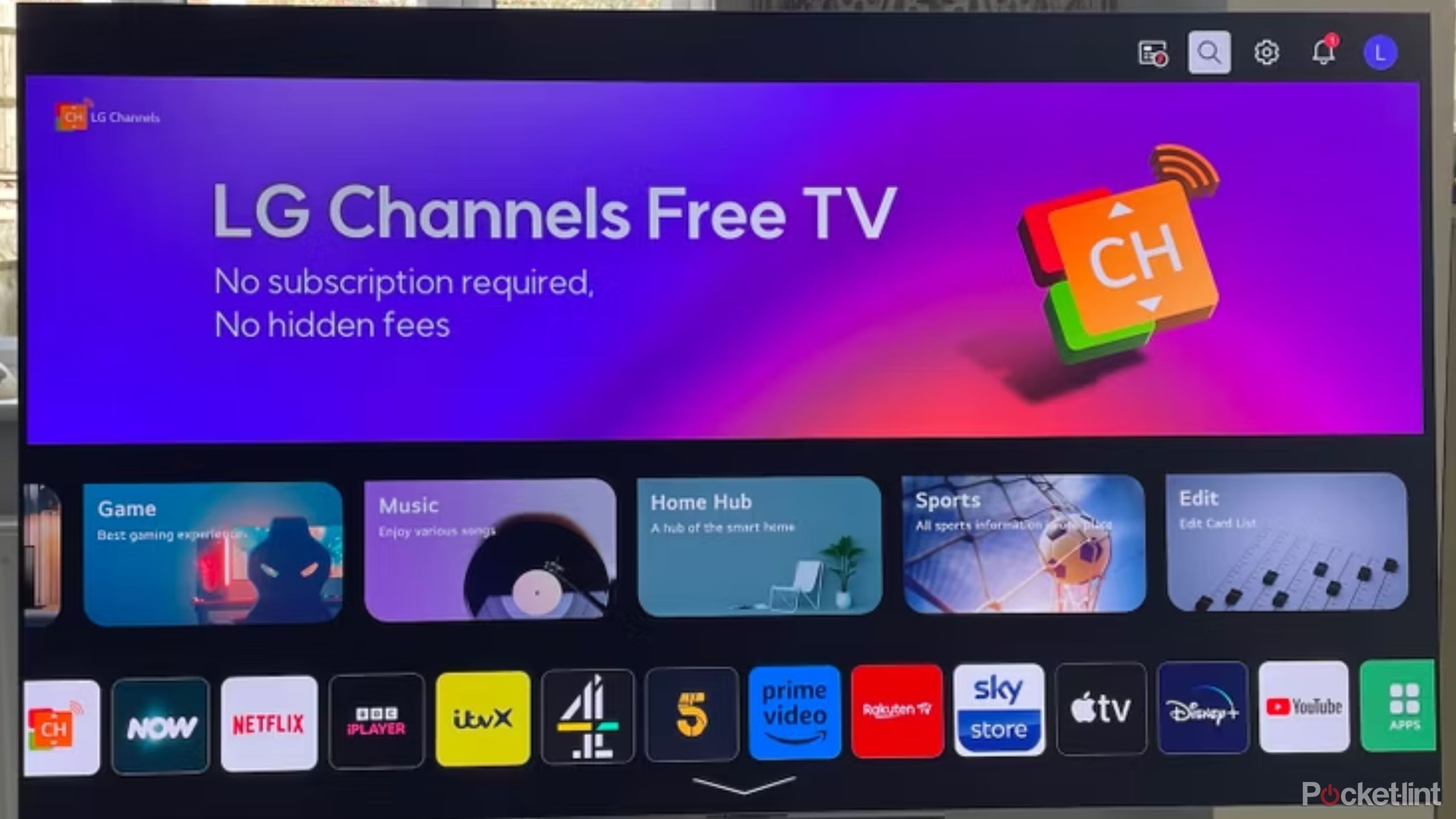
7 اپلیکیشنی که همیشه روی تلویزیون هوشمندم نصب می کنم
چه تلویزیون دارای اندروید باشد، چه webOS یا موارد دیگر، این برنامهها اولویت اول من برای راهاندازی و اجرا هستند.
5 تنظیم مجدد کارخانه
آخرین راه حل، اما گاهی اوقات مورد نیاز است
به عنوان آخرین راه حل، انجام بازنشانی به تنظیمات کارخانه در تلویزیون می تواند آن را به تنظیمات اولیه خود بازگرداند و به رفع مشکلات عملکرد مداوم کمک کند. با این حال، به خاطر داشته باشید، این کار تمام اطلاعات و تنظیمات کاربر را نیز پاک می کند، بنابراین باید با احتیاط انجام شود.
با پرداختن به این عوامل و اجرای مراحل عیبیابی فوق، میتوانید به کاهش ناراحتی یک تلویزیون هوشمند با عملکرد کند کمک کنید و از تجربه تماشای نرمتر و پاسخگوتر لذت ببرید.
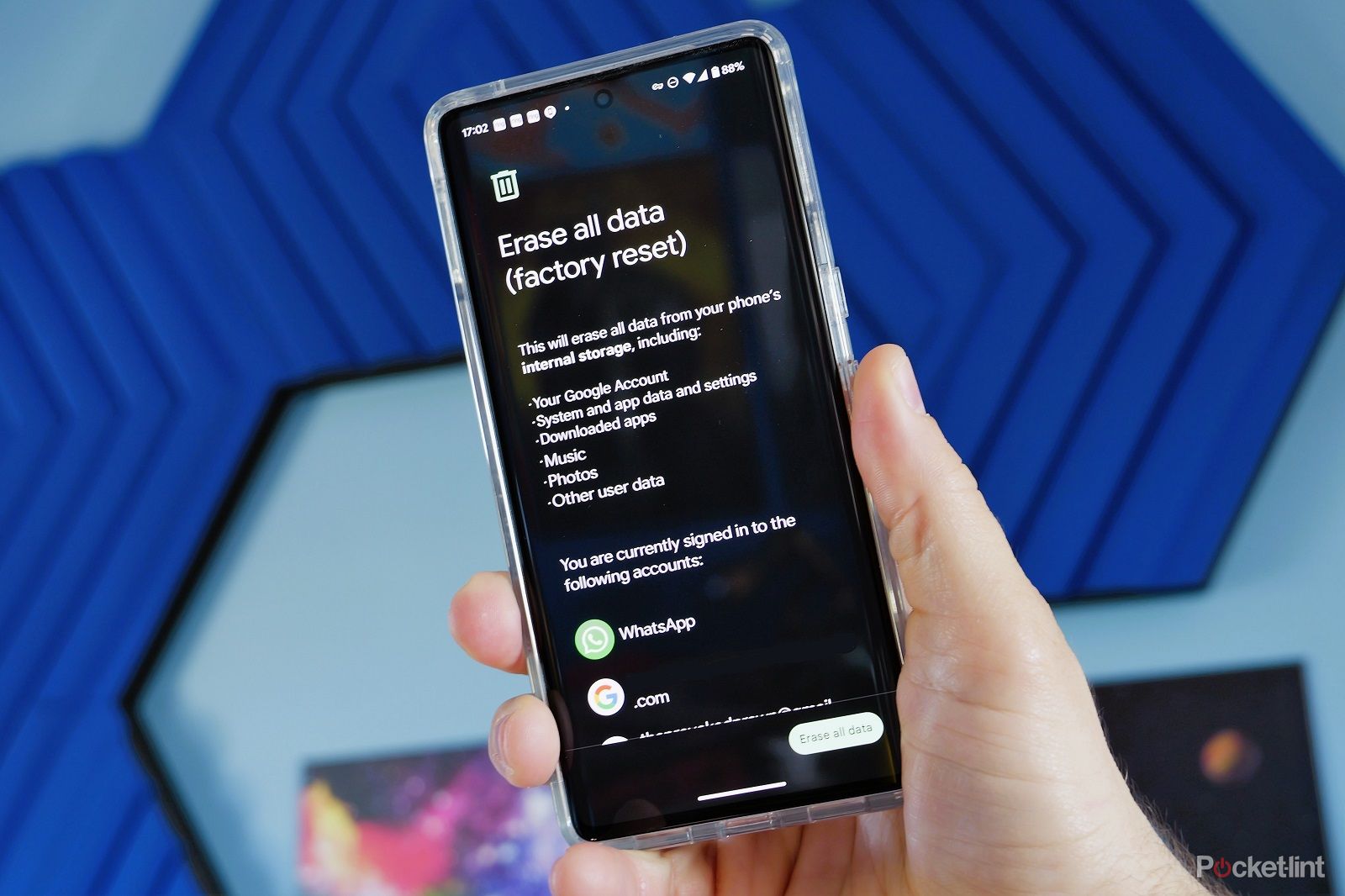
چگونه گوشی اندروید خود را به حالت کارخانه بازنشانی کنیم و تمام اطلاعات خود را پاک کنیم
آیا می خواهید گوشی خود را بفروشید یا فقط برای افزایش سرعت آن را تمیز کنید؟ بازنشانی آن ممکن است راه حل باشد.
سوالات متداول
س: چرا تلویزیون من اینقدر کند است؟
چندین عامل وجود دارد که باید در نظر گرفت تلویزیونهای هوشمند نمایشگرهای با وضوح بالا را با قابلیتهای محاسباتی پیشرفته ترکیب میکنند و یکی از دلایل اصلی عملکرد گاه کند آنها اتصال ضعیف یا ناپایدار اینترنت است. تلویزیونهای هوشمند برای پخش محتوا، دسترسی به خدمات آنلاین و دانلود بهروزرسانیها، به شدت به اینترنت سریع و پایدار متکی هستند. اتصال آهسته اینترنت میتواند منجر به بافر، پیکسلسازی و سایر وقفههای استریم شود که بهطور قابلتوجهی تجربه مشاهده را کاهش میدهد.
یکی دیگر از عواملی که می تواند سرعت تلویزیون هوشمند شما را کاهش دهد این است که آنها اغلب پردازنده های کندتر و حافظه محدودتری نسبت به سایر دستگاه های هوشمند مانند تلفن های هوشمند یا رایانه دارند. این می تواند منجر به عملکرد کند هنگام پیمایش منوها، باز کردن برنامه ها یا پخش محتوا شود، به خصوص اگر تلویزیون چندین کار را به طور همزمان انجام دهد.
تلویزیونهای هوشمند همچنین به نرمافزار برای تقویت ویژگیها و برنامههای هوشمند خود متکی هستند. با این حال، اگر نرم افزار تلویزیون قدیمی باشد یا برای عملکرد بهینه نشده باشد، می تواند منجر به کندی عملکرد و پاسخگویی شود. بهروزرسانیهای نرمافزاری از سازنده میتواند به بهبود عملکرد کمک کند، اما اگر بهروزرسانیها به ندرت انجام شوند یا به درستی نصب نشده باشند، میتواند به کندی کمک کند.